Najlepsze aplikacje do klonowania aplikacji na iPhonea w celu uruchomienia wielu kont | Nie jest wymagany jailbreak

Dowiedz się, jak sklonować aplikacje na iPhone
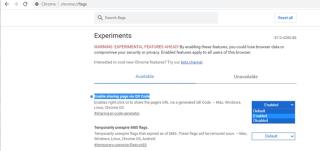
Kody QR zyskały popularność, ponieważ są o krok przed kodami kreskowymi, które były używane tylko w supermarketach i innych sklepach. Ponadto kody QR mogą ujawnić więcej informacji niż kod kreskowy, a nawet służyć do udostępniania stron internetowych innym osobom. Skan kodu QR może otworzyć określoną stronę internetową na smartfonie z Androidem. Te obrazy są znane jako URL QR Code i można je łatwo wygenerować w przeglądarce Chrome, zmieniając ustawienia związane z flagami Chrome.
Kroki, jak wygenerować kod QR adresu URL w przeglądarce Google Chrome za pomocą flag Chrome?

Przeglądarka Google Chrome składa się z wielu funkcji, z których niektóre nie są znane wielu. Jednym z nich jest możliwość generowania kodów QR dla strony internetowej. Jednak ta funkcja nie jest dostępna dla wszystkich użytkowników Chrome i należy ją aktywować poprzez zmianę ustawień flagi Chrome. Wykonaj poniższe czynności, aby wygenerować kod QR dla stron internetowych.
Krok 1 : Uruchom przeglądarkę Google Chrome i otwórz nową kartę.
Krok 2 : W górnym pasku adresu wpisz chrome: // flagi i naciśnij klawisz Enter na klawiaturze.
Krok 3 : Wpisz kod QR w polu wyszukiwania u góry, tuż pod paskiem adresu.
Krok 4 : Pod polem wyszukiwania automatycznie pojawią się odpowiednie wyniki. Znajdź opcję oznaczoną jako Włącz udostępnianie strony za pomocą kodu QR i kliknij pole obok niej, aby wybrać Włączone z listy rozwijanej.
Krok 5 : Zamknij tę kartę i otwórz dowolną wybraną witrynę, a po prawej stronie paska adresu zobaczysz generator kodów QR.
Krok 6 : Kliknij pasek adresu i kliknij ikonę, która przypomina cztery małe pola otoczone nawiasami prostokątnymi. Po najechaniu na nią kursorem myszy zobaczysz powiadomienie informujące użytkowników o tworzeniu kodu QR dla tej strony .
Krok 7 : Kliknij ikonę z powyższego kroku, a wyświetli się kod QR strony internetowej, który można pobrać, klikając przycisk Pobierz .
Po pobraniu kodu QR zostanie on pobrany jako plik obrazu PNG udostępniony innym, tak jak każdy inny plik obrazu. Każdy może zeskanować obraz po otwarciu w telefonie, aby otworzyć stronę internetową w ciągu kilku sekund bez konieczności wpisywania całego adresu URL.
Przeczytaj także: Jak wygenerować kod QR Map Google dla swojej firmy
Jak wygenerować kod QR adresu URL w przeglądarce Google Chrome za pomocą flag Chrome na telefonie z Androidem?
Kroki generowania kodu QR adresu URL na urządzeniach z systemem Android są prawie podobne z kilkoma zmianami. Oto kroki:
Krok 1 : Otwórz przeglądarkę Chrome na smartfonie z Androidem i w nowej karcie wpisz chrome://flags.
Krok 2: W polu wyszukiwania wpisz kod QR i wybierz opcję Włącz spośród opcji rozwijanych w pobliżu.
Krok 3 : Po włączeniu kodu QR będziesz musiał nacisnąć przycisk Uruchom ponownie w prawym dolnym rogu, aby ponownie uruchomić przeglądarkę Chrome. (Nie martw się, nie stracisz żadnej z otwartych kart.)
Krok 4 : Otwórz dowolny adres URL, który chcesz udostępnić, i dotknij paska adresu, aby wyświetlić ikonę Udostępnij.
Krok 5 : Stuknij ikonę Udostępnij i z wyświetlonych opcji udostępniania wybierz kod QR, a na ekranie Androida zobaczysz obraz kodu QR.
Krok 6 : Możesz pozwolić każdemu zeskanować ten kod QR ze swojego urządzenia, aby otworzyć tę samą stronę internetową na swoim urządzeniu.
Uwaga: Ta opcja pozwala również zeskanować dowolny kod QR, dotykając opcji Skanuj na powyższym ekranie.
Przeczytaj także: Generuj kody QR do wydrukowania dla swoich profili w mediach społecznościowych
Ostatnie słowo na temat generowania kodu QR adresu URL w przeglądarce Google Chrome za pomocą flag Chrome?
Generator kodów QR Chrome to przydatna funkcja, która jest dostępna bezpłatnie dla wszystkich użytkowników Chrome. Zostało to ukryte prawdopodobnie dlatego, że chociaż kody QR to wspaniała technologia, ale nie były jeszcze tak naprawdę popularne. Prawdziwy potencjał kodów QR nie został jeszcze w pełni wykorzystany i wtedy generatory kodów QR zostaną umieszczone z przodu przeglądarki Chrome z niewielką aktualizacją.
Śledź nas w mediach społecznościowych – Facebook , Twitter , LinkedIn i YouTube . W przypadku jakichkolwiek pytań lub sugestii prosimy o kontakt w sekcji komentarzy poniżej. Chętnie skontaktujemy się z Tobą z rozwiązaniem. Regularnie publikujemy porady i wskazówki wraz z odpowiedziami na typowe problemy związane z technologią.
Sugerowane czytanie:
Top 5 najlepszych generatorów kodów QR dla komputerów Mac w 2021 r.
Jak zeskanować kod QR za pomocą iPada i iPhone'a?
10 najlepszych darmowych aplikacji do skanowania kodów kreskowych na Androida | Czytniki kodów QR
Dowiedz się, jak sklonować aplikacje na iPhone
Dowiedz się, jak skutecznie przetestować kamerę w Microsoft Teams. Odkryj metody, które zapewnią doskonałą jakość obrazu podczas spotkań online.
Jak naprawić niedziałający mikrofon Microsoft Teams? Sprawdź nasze sprawdzone metody, aby rozwiązać problem z mikrofonem w Microsoft Teams.
Jeśli masz dużo duplikatów zdjęć w Zdjęciach Google, sprawdź te cztery skuteczne metody ich usuwania i optymalizacji przestrzeni.
Chcesz zobaczyć wspólnych znajomych na Snapchacie? Oto, jak to zrobić skutecznie, aby zapewnić znaczące interakcje.
Aby zarchiwizować swoje e-maile w Gmailu, utwórz konkretną etykietę, a następnie użyj jej do utworzenia filtra, który zastosuje tę etykietę do zestawu e-maili.
Czy Netflix ciągle Cię wylogowuje? Sprawdź przyczyny oraz 7 skutecznych sposobów na naprawienie tego problemu na dowolnym urządzeniu.
Jak zmienić płeć na Facebooku? Poznaj wszystkie dostępne opcje i kroki, które należy wykonać, aby zaktualizować profil na Facebooku.
Dowiedz się, jak ustawić wiadomość o nieobecności w Microsoft Teams, aby informować innych o swojej niedostępności. Krok po kroku guide dostępny teraz!
Dowiedz się, jak wyłączyć Adblock w Chrome i innych przeglądarkach internetowych, aby móc korzystać z wartościowych ofert reklamowych.








